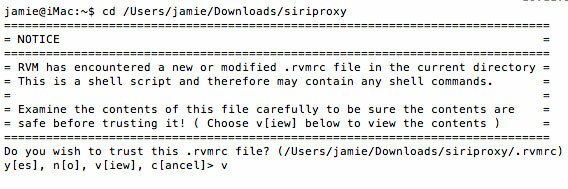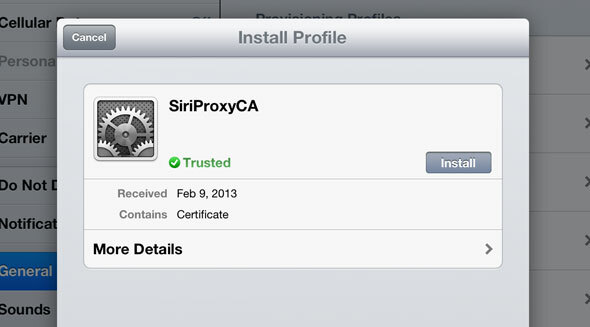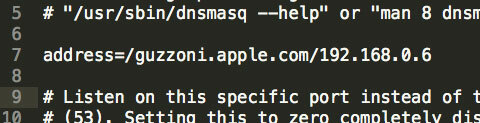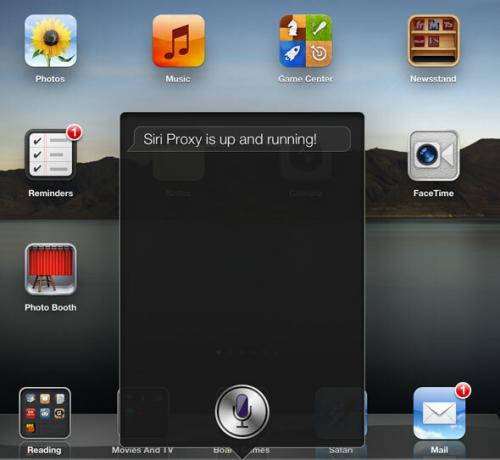Reklāma
 Es esmu gribējis izmēģināt SiriProxy dažiem Arduinomājas automatizācija projektiem, bet es atsakos pirkt jaunu tālruni, kad mans iPhone 4 joprojām darbojas tikai lieliski (jā, es pārtraucu lietot HTC One X Kāpēc mans nākamais tālrunis nav iPhone no Apple Fanboy [Atzinums]Mani vairākkārt ir dēvējuši par Apple fanu zēniem, tāpēc es, iespējams, pieņemu monikeru un turpinu kustību. Jā, es mīlu Apple produktus un nodrebu pārdomām pieskarties Windows ... Lasīt vairāk ; 6 mēneši ar Android man ir vairāk nekā pietiekami). Bet tad es sapratu; Es ir jau Siri, manā iPad 3. Vai tiešām es to varētu izmantot? Patiešām jūs varat. Tātad šajā apmācībā es jums palīdzēšu SiriProxy darboties ar jūsu iPad 3 un Mac OS X - tomēr liela daļa no tā būs aktuāla tikai Mountain Lion.
Es esmu gribējis izmēģināt SiriProxy dažiem Arduinomājas automatizācija projektiem, bet es atsakos pirkt jaunu tālruni, kad mans iPhone 4 joprojām darbojas tikai lieliski (jā, es pārtraucu lietot HTC One X Kāpēc mans nākamais tālrunis nav iPhone no Apple Fanboy [Atzinums]Mani vairākkārt ir dēvējuši par Apple fanu zēniem, tāpēc es, iespējams, pieņemu monikeru un turpinu kustību. Jā, es mīlu Apple produktus un nodrebu pārdomām pieskarties Windows ... Lasīt vairāk ; 6 mēneši ar Android man ir vairāk nekā pietiekami). Bet tad es sapratu; Es ir jau Siri, manā iPad 3. Vai tiešām es to varētu izmantot? Patiešām jūs varat. Tātad šajā apmācībā es jums palīdzēšu SiriProxy darboties ar jūsu iPad 3 un Mac OS X - tomēr liela daļa no tā būs aktuāla tikai Mountain Lion.
Es jūs arī iepriekš brīdinu, tas ir diezgan sarežģīts darbs, un gandrīz viss tiek darīts komandrindas ietvaros, un, kamēr esmu mēģinājis sadaliet to soli pa solim precīzi tādā veidā, kā tas darbojās man, iespējams, jums būs jāmeklē Google dažas kļūdas, kad un kad tās rodas rodas.
Prasības
- iPad vai iPhone ar Siri iespējām. Es nerādīšu, kā uzlauzt Siri vecākām ierīcēm, izmantojot viltus serverus, tāpēc nejautājiet.
- Mac OS X. Jūs varat instalēt SiriProxy arī Linux, bet es šodien to nemēģināšu.
- iOS6.1
Gatavošanās
Lejupielādējiet savas OS X versijas pkg instalēšanas programmu no MacPorts.org. MacPorts ļauj mums instalēt dažādas UNIX utilītas, kuras ir pārnestas uz Mac. Jums arī jābūt instalētam XCode, kas tas var būt lejupielādēt bez maksas no Mac App Store, taču tas ir dūšīgs lejupielāde, tāpēc sāciet tūlīt.

MacPorts jūsu sistēmā pievieno dažus jaunus ceļa ierakstus, taču tas netiek pareizi atjaunināts. Izvairīties ostas komandā kļūdas nav atrastas vēlāk, palaist
avots .profils
Šajā brīdī jums būs jāinstalē arī XCode no lietotņu veikala. Kad tas ir instalēts, palaidiet šo komandu, lai paziņotu savai sistēmai, kur atrodas kompilators:
sudo xcode-select -switch /Applications/Xcode.app/Contents/Developer
Pēc tam instalējiet DNSMasq; vienkāršs DNS ekspeditors, kas pārtver pieprasījumus uz noteiktu IP.
sudo portu instalēt dnsmasq
Instalējiet Ruby un RVM
Lejupielādējiet un instalējiet RVM pakotņu pārvaldnieku ar šo komandu:
bash <Pēc tam palaidiet to, lai to pareizi pievienotu savai sistēmai:
[[-s "$ HOME / .rvm / skripti / rvm"]] &&. "$ HOME / .rvm / skripti / rvm"Instalējiet Ruby, izmantojot šo komandu; rakstīšanas laikā tiks izmantota jaunākā 1.9.3 versija, un es iesaku jums rīkoties tāpat, vai arī pārējā šī rokasgrāmata, iespējams, nedarbosies.
rvm instalēt 1.9.3Ja saņemat nejauši sarkanu tekstu ar kļūdu, palaidiet šo:
rvm instalēt 1.9.3 - ar-gcc = clangtad dari
rvm izmantot 1.9.3 noklusējumaiestatīt noklusējuma rubīna vides versiju. Apsveicam, jūsu sistēmā tagad ir Rubīns!
Lejupielādējiet SiriProxy
Sāciet, izmantojot Git, lai klonētu SiriProxy projektu savā mašīnā.
git clone git: //github.com/plamoni/SiriProxy.gitcd / SiriProxyPirmoreiz veicot šo darbību, jūs varat saņemt drošības brīdinājumu par atklātajiem skriptu failiem. Dodieties uz priekšu un uzticieties tam, ja esat lejupielādējis saturu no vietnes Github.
Tālāk mēs kopēsim konfigurācijas failā.
mkdir ~ / .siriproxycp ./config.example.yml ~ / .siriproxy / config.ymlAtveriet šo konfigurācijas failu, izmantojot savu iecienīto teksta redaktoru, un mainiet IP faila augšpusē no 0.0.0.0 uz Mac lokālo IP. Pārvietošanās uz:
rvmsudo gem install grābekļa saišķisrvmsudo grābeklis instalētTam jums vajadzētu instalēt SiriProxy, taču vēlāk tas būs jāatkārto, lai novērstu kļūdas. Pagaidām turpināsim un izveidosim dažus sertifikātus.
Vispirms mums būs jāinstalē OpenSSL.
sudo portu instalēt opensslPirmo reizi palaižot to, tas neizdevās ar daudzām zlib kļūdām; lai to labotu, man vajadzēja skriet
sudo port -f aktivizēt zlibPēc tam mēs ģenerēsim sertifikātus:
siriproxy gencertsJa viss iet labi, jums vajadzētu redzēt ziņojumu, kas līdzīgs šim.
Izmantojiet Finder-> Doties uz mapi izvēlnes opcija, lai ievadītu izejā norādīto ceļu; jums vajadzētu atrast ca.pem failu tur. Nosūtiet to pa e-pastu sev un pēc tam atveriet to ierīcē, kurai ir piemērota Siri. Tas pāriet uz iestatījumiem un dod jums iespēju to instalēt kā jaunu sertifikātu. Nē, jūsu teiks, ka tā ir neuzticams (sarkanā krāsā) pirmo reizi apkārt - es šo ekrānuzņēmumu paņēmu pēc instalēšanas, tāpēc tas saka uzticams.
Atjauniniet Mac datoru, palaidiet šo komandu, lai atjauninātu dažus nejaušus failus, kas nepieciešami.
paketes instalēšanaIestatīt DNS pārsūtīšanu
Pēdējais solis ir padarīt jūsu Mac par DNS serveri, kas var pārtvert zvanus uz Apple serveriem un to vietā novirzīt caur SiriProxy. Atkal, izmantojot Finder-> Iet uz mapi, atveriet / opt / local / etc un rediģējiet dnsmsq.conf. Pievienojiet šo rindu, aizstājot 192.168.0.6 ar jūsu Mac vietējo IP adresi.
adrese = / guzzoni.apple.com / 192.168.0.6Lai aktivizētu DNSMasq pakalpojumu, izpildiet šo darbību. Tas būs jādara pēc katras restartēšanas (kopā ar SiriProxy palaišanu, kā mēs aprakstīsim vēlāk).
sudo / opt / local / sbin / dnsmasqSavā iPad vai iPhone atveriet tīkla iestatījumus un nomainiet WiFi DNS serveri uz Mac IP adresi. Jā, SiriProxy darbosies tikai caur jūsu mājas WiFi, taču teorētiski jūs varat VPN ievietot mājas maršrutētājā, ja vēlaties to izmantot, atrodoties ārpus mājas. Mēs šodien to neaptversim.
Man arī maršrutētājā bija jāiestata jauna ostas pāradresācijas kārtula; 53. ports jāpārraida uz jūsu Mac IP. (Šo portu izmanto DNS)
Startējiet SiriProxy
Pēdējais solis ir SiriProxy servera startēšana un pārbaude. Dariet to, izmantojot:
eksportēt rvmsudo_secure_path = 1Ja šajā brīdī, tiklīdz nospiežat sākuma pogu, tiek parādīts tādu ekrānu pilns kā “nederīgs simbols”, turpiniet ar šo bitu. Jūs saņemat kļūdas sakarā ar vecāku CFPropertyList versiju, kas iekļauta SiriProxy paketē. Cerams, ka tas drīz tiks izlabots, tāpēc jums tas, iespējams, nav vajadzīgs, bet tikai gadījumā, ja ...
Lejupielādējiet jaunāko CFPropertyList versiju, piemēram, šo:
sudo gem install CFPropertyList -v 2.1.2Tagad izmantojiet taustiņu Fin iet uz mapi ~ / .rvm / gems /. Pārvietojieties jaunākajā rubīnā - manā gadījumā rubīns-1.9.3-p385 / un nokopējiet dārgakmeņi / CFPropertyList-2.1.2 / lib mape uz ruby-1.9.3-p385@SiriProxy/gems/CFPropertyList 2.2.0 . Jā, autentificējiet un pārrakstiet vecāka versija lib ar lib no jaunākās versijas; briesmīgs kapāt, bet vienīgais veids, kā es varētu panākt, ka tas darbojas. Galīgais nepieciešamais labojums ir manuāls rediģēšana gemspec failu. Dariet to, pārejot uz SiriProxy direktoriju un atverot siriproxy.gemspec. Dariet to no komandrindas ar VI vai Nano, izmantojot:
sudo vi siriproxy.gemspecVai vienkārši izmantojiet teksta redaktoru. Nomainiet līniju, kas ir apmēram 4 līnijas no apakšas, kurā ir “CFPropertyList” ar sekojošo:
s.add_runtime_dependency ('CFPropertyList', '2.1.2')Tagad skrien
rvmsudo siriproxy atjauninājumsUn visiem vajadzētu būt labi ar pasauli. Sāciet serveri no jauna un atkārtoti pārbaudiet.
rvmsudo siriproxy serverisPārbaudiet to, lūdzot Siri “pārbaudīt siri starpniekserveri”, un jums vajadzētu saņemt atbildi, ka tas darbojas un darbojas. Skatīt vairāk testa komandas šeit.
Nākamreiz mēs apskatīsim dažus SiriProxy spraudņus, kurus varat palaist, un faktiski sāksim izmantot šo lietu.
Godīgi sakot, viss process bija ārkārtīgi sarežģīts, nekā es cerēju, bet es ceru, ka šī rokasgrāmata dažiem no jums noderēs, jo burtiski man vajadzēja visu dienu, lai sakārtotos. Vai jums ir kādi ieteikumi par SiriProxy spraudņiem, kurus vajadzētu pārbaudīt? Vai šis process jums izdevās? Paziņojiet mums komentāros, un es centīšos jums palīdzēt, taču projekta GitHub lapa ir pilns ar daudz zinošākiem ļaudīm.
Džeimsam ir mākslīgā intelekta bakalaura grāds, un viņš ir sertificēts CompTIA A + un Network +. Viņš ir galvenais MakeUseOf izstrādātājs un brīvo laiku pavada, spēlējot VR peintbolu un galda spēles. Kopš mazotnes viņš būvēja datorus.